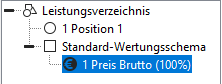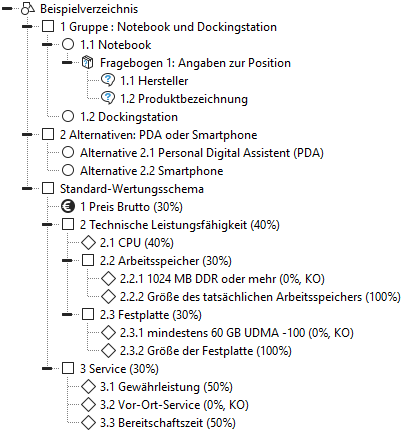Beispiel für das Erstellen eines Leistungsverzeichnisses¶
Nachfolgend wird beispielhaft die Erstellung eines einfachen Leistungsverzeichnisses mit zwei unterschiedlichen Gruppen von Positionen, einem Wertungsschema mit zwei Hierarchieebenen und mehreren Kriterien mit Fragen erläutert.
Ziel der Ausschreibung ist die Beschaffung von neuen Notebooks, Dockingstation und PDAs mit folgenden Wertungskriterien: Technische Leistungsfähigkeit (CPU, RAM, Festplatte), Service und Preis.
Sie haben bereits eine Vergabe mit einer Verfahrensvorlage für Lieferleistungen angelegt. Das Standardverzeichnis besteht aus einer Position und einem Wertungsschema mit dem Kriterium Preis.
Führen Sie die folgenden Arbeitsschritte in der angegebenen Reihenfolge aus:
-
Klicken Sie auf die Schaltfläche Gliederungsebene in der Symbolleiste Neu. Eine neue Gruppe wird in Ihr Leistungsverzeichnis eingefügt. Sie erscheint in der Gliederung unterhalb der Position.
-
Die standardmäßig eingefügte Position wird nicht benötigt. Um sie zu löschen, markieren Sie das Element in der Gliederung und klicken Sie auf die Schaltfläche Entfernen (schwarzes X) in der Symbolleiste.
-
Klicken Sie die neue Gruppe an und tragen Sie im Formularbereich rechts unten die folgenden Werte in die angegebenen Formularfelder ein:
Bezeichnung Notebook und Dockingstation
Die soeben erstellte Gruppe wird in der Gliederung mit einem schwarzen X auf dem Symbol dargestellt, weil die Gruppe noch keine Elemente enthält (die Tabelle rechts oben ist noch leer).
-
Klicken Sie die Gruppe Notebook und Dockingstation an und anschließend in der Symbolleiste Neu auf die Schaltfläche Position. Das neue Element erscheint etwas eingerückt unterhalb der Gruppe.
-
Klicken Sie die neue Position an. Auf der rechten Seite im Formularbereich tragen Sie in die Formularfelder für diese Position die folgenden Werte ein:
Bezeichnung Notebook
Langebschreibung - 12,1 Zoll TFT oder größer mit mindestens 1024 x 768
- Intel Pentium M mit mind. 1,5 GHz o. AMD Athlon XPM 2200+
- 1024 MB DDR Arbeitsspeicher oder mehr
- 60 GB UDMA-100 Festplatte oder größer
Menge 10
Nettopreis 1,000
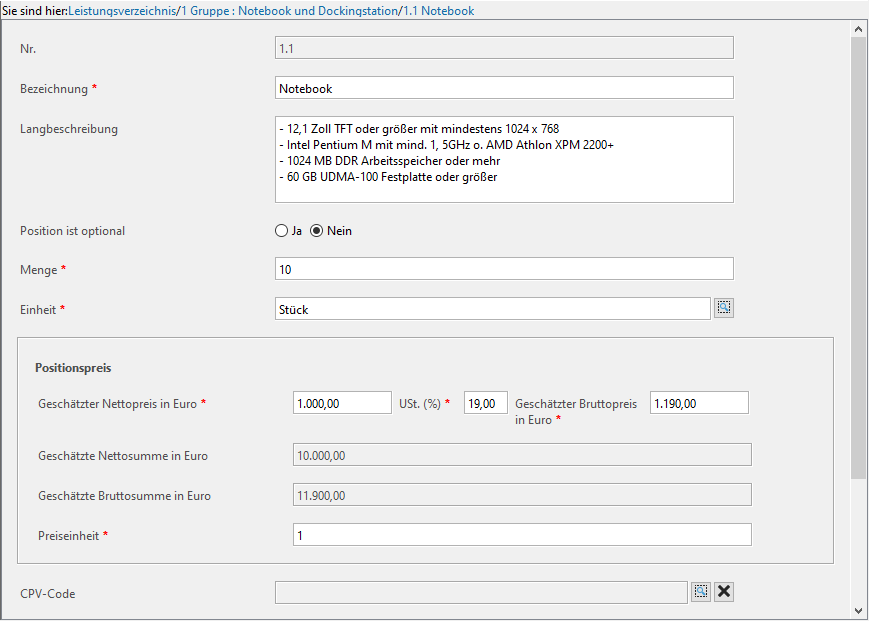
Beispiel Eintragung ins Leistungsverzeichnis Das Formularfeld Einheit ist mit Stück vorbelegt, d. h. es muss nicht geändert werden.
Der Bruttowert der Position wird anhand des eingetragenen USt-Satzes automatisch berechnet. Die Fehlermarkierung verschwindet.
-
Erfassen Sie einen Fragebogen für diese Position. Klicken Sie mit der rechten Maustaste in der Gliederung auf Notebook. Das Kontextmenü wird aufgerufen. Wählen Sie den Befehl NEU... - INFO-FRAGEBOGEN. Das Symbol des Fragebogens wird etwas eingerückt unterhalb der Position angezeigt.
-
Klicken Sie im rechten Formularbereich in das Feld Titel und tragen Sie hier Angaben zur Position ein.
-
Die Symbolleiste Neu zeigt nun die Schaltflächen für Fragen an. Zeigen Sie mit der Maus auf das erste Symbol. Die Liste aller verfügbaren Fragetypen klappt nach unten auf. Wählen Sie die Einträge Geben Sie den Hersteller an! und Geben Sie die Produkt-Bezeichnung an! aus. Die beiden Fragen erscheinen etwas eingerückt unterhalb des Fragebogens in der Gliederung.
-
Klicken Sie die Fragen an. Der Fragetext ist schon vorgeblendet, d. h. Sie müssen hier keine weiteren Eingaben vornehmen.
-
Der Bereich Sie sind hier: über der Tabelle zeigt Ihnen, wo Sie sich im Moment innerhalb des Leistungsverzeichnisses befinden.
Klicken Sie auf den Link Notebook und Dockingstation, um die Ebene der 1. Gruppe anzuzeigen.
-
Erfassen Sie, wie unter Punkt 4 und 5 beschrieben, eine weitere Position in dieser Gruppe und tragen Sie die nachfolgenden Werte in die Felder ein:
Bezeichnung Dockingstation
Langbeschreibung mit folgenden Anschlüssen:
- mindestens zwei USB 2.0
- ein VGA
- ein RJ45
Menge 10
Nettopreis 50
-
Klicken Sie auf das Symbol des Leistungsverzeichnisses in der Gliederung, um auf die oberste LV-Ebene zu gelangen.
-
Wählen Sie die Schaltfläche Alternative Positionen aus der Liste aus. Eine neue Gruppe wird in das Leistungsverzeichnis eingefügt.
-
Klicken Sie auf das + Zeichen in der Gliederung vor der neuen Gruppe. Die Gruppe klappt auf. Zwei neue Positionen (Alternativpositionen) sind bereits in der Gruppe vorhanden.
-
Erfassen Sie, wie unter Punkt 5 beschrieben, die Formularfelder der neuen Gruppe und ihrer Positionen:
Group
Bezeichnung PDA oder Smartphone
Alternative Position 1
Bezeichnung PDA
Langbeschreibung - 3,5 Zoll TFT oder größer, 65.536 Farben, mind. 320 x 240
- Intel XScale PXA 255 mit mind. 400 MHz oder vergleichbar
- 64 MB RAM oder mehr
Menge 8
Nettopreis 350
Alternative Position 2
Bezeichnung Smartphone
Langbeschreibung - mit Telefonfunktion GSM 900 / 1800
- 3,5 Zoll TFT oder größer, 65.536 Farben, mind. 320 x 240
- Intel XScale PXA 255 mit mind. 400 MHz oder vergleichbar
- 64 MB RAM oder mehr
Menge 8
Nettopreis 450
-
Erfassen Sie nun die Wertungskriterien. Klicken Sie auf das Wertungsschema in der Gliederung. Die Symbolleiste Neu zeigt nun die Schaltflächen für die Kriterien an.
-
Klicken Sie auf die Schaltfläche Kriteriengruppe. Ein neuer Eintrag unterhalb des Preiskriteriums wird eingefügt.
-
Klicken Sie die neue Gruppe an und erfassen Sie im Formularbereich rechts die folgenden Werte in den Formularfeldern:
Bezeichnung Technische Leistungsfähigkeit
Gewichtung in % 40
-
Klicken Sie die Gruppe Technische Leistungsfähigkeit an und anschließend auf die Schaltfläche Kriterium mit Erläuterungsfrage in der Symbolleiste Neu. Das neue Element erscheint unterhalb der Gruppe.
-
Klicken Sie auf das neue Element und erfassen Sie im rechten Formularbereich folgende Werte in den entsprechenden Formularfeldern:
Bezeichnung CPU
Fragetext Geben Sie die Bezeichnung und Taktfrequenz der CPU
des angebotenen Notebooks an.
Mindestens Intel Pentium M mit mind. 1,5 GHz oder
AMD Athlon XP --M 2200+ oder besser
Gewichtung in % 40
-
Klicken Sie die Gruppe Technische Leistungsfähigkeit an und anschließend auf die Schaltfläche Kriteriengruppe in der Symbolleiste Neu. Eine neue Kriteriengruppe wird eingefügt.
-
Erfassen Sie die Formularfelder der Gruppe, wie unter Punkt 19 beschrieben:
Bezeichnung RAM
Gewichtung in % 30
-
Klicken Sie die Gruppe Arbeitsspeicher an und anschließend auf die Schaltfläche Kriterium in der Symbolleiste Neu. Das neue Element erscheint unterhalb der Gruppe etwas eingerückt.
-
Wiederholen Sie den letzten Schritt, mit der Schaltfläche Kriterium mit Frage nach ganzer Zahl.
-
Klicken Sie der Reihe nach die beiden neuen Kriterien an und tragen Sie im rechten Formularbereich die folgenden Werte in die entsprechenden Felder ein.
Kriterium 1
Bezeichnung 1024 MB DDR oder mehr
Ausschlusskriterium Ja
Ja/Nein Kriterium Ja
Gewichtung in % 0
Kriterium 2
Bezeichnung Größe des tatsächlichen Arbeitsspeichers
Fragetext Geben Sie die Größe des Arbeitsspeichers in MB an
Gewichtung in % 100
-
Wiederholen Sie die Schritte 22 - 25 und legen Sie eine weitere Kriteriengruppen mit zwei Kriterien innerhalb der Gruppe Technische Leistungsfähigkeit an.
-
Erfassen Sie die Formularfelder der neuen Gruppe und ihrer zwei Kriterien wie oben.
Gruppe
Bezeichnung Festplatte
Gewichtung in % 30
Kriterium 1
Bezeichnung mindestens 60 GB UDMA-100
Ausschlusskriterium Ja
Ja/Nein Kriterium Ja
Gewichtung in % 30
Kriterium 2
Bezeichnung Größe der Festplatte
Fragetext Geben Sie die Größe der Festplatte in GB an.
Gewichtung in % 100
-
Klicken Sie nun auf das Symbol Wertungsschema, um auf die oberste Ebene des Wertungsschemas zu gelangen.
-
Wiederholen Sie die Schritte 13 - 15, um eine weitere Kriteriengruppe mit drei Kriterien anzulegen. Wählen Sie diesmal für die Kriterien die folgenden Schaltflächen:
-
Kriterium mit Frage nach Anforderungserfüllung
-
Kriterium mit Ja-/Nein-Frage
-
Kriterium mit Frage nach ganzer Zahl
-
-
Erfassen Sie die Formularfelder der neuen Gruppe und ihrer drei Kriterien wie in Punkt 26:
Gruppe
Bezeichnung Service
Gewichtung in % 30
Kriterium mit Frage nach Anforderungserfüllung
Bezeichnung Gewährleistung
Fragetext Ist die Gewährleistung von 36 Monaten erfüllt?
Gewichtung in % 50
Kriterium mit Ja-/Nein-Frage
Bezeichnung Vor-Ort-Service
Fragetext Ist der Vor-Ort-Service garantiert?
Ausschlusskriterium Ja
Gewichtung in % 0
Kriterium mit Frage nach ganzer Zahl
Bezeichnung Bereitschaftszeit
Fragetext Wie viel beträgt Ihre Bereitschaftszeit in Stunden?
Gewichtung in % 50
-
Zum Schluss müssen Sie noch die Gewichtung des Preiskriteriums an die 100 % Grenze der obersten Ebene im Wertungsschema anpassen. Klicken Sie in das Kriterium Preis und tragen Sie im Feld Gewichtung in % den Wert 30 ein.
-
Prüfen Sie das Leistungsverzeichnis durch einen Mausklick auf die Schaltfläche Prüfen.
Endergebnis des Beispielverzeichnisses
Das Endergebnis Ihrer Eingaben sollte nun so aussehen: